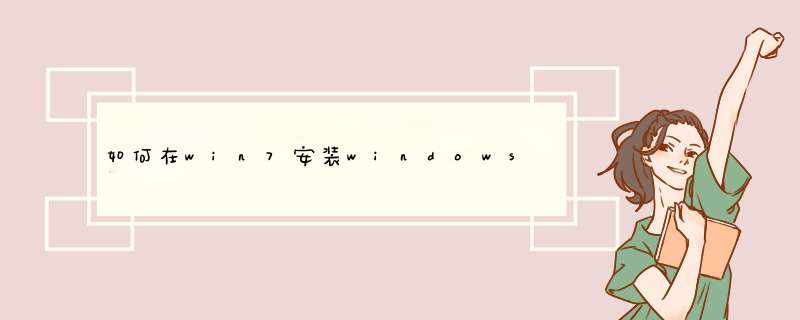
1、安装系统之前,请确保硬盘里没有重要的资料。
首先设置光盘启动,将系统光盘放入光驱,开始激动人心的2008 R2的安装。
第一个界面,如图。正在装载系统文件……。
2、很快,你就可以看到这个了,
先选择好你的语言及其他,点击:下一步。
3、这个才是真正的开始安装,呵呵,点击:现在安装。
4、到了这里,请选择你要安装的版本,我当然是要安装完整版的企业版啦。
5、打勾:接受,再下一步。
6、安装方式的选择,这个根据你的需要,如果你是从低版本升级到2008的话,你就点击升级吧,其他的当然是自定义啦,如图。因为我的是新装,硬盘上无任何数据呢。
7、安装之前,得先分区,这个大家都懂的了,
所以,我们点击:驱动器选项。
8、然后点击:新建,
9、一般来说,2008的系统占用空间约为20G 左右,但实际安装建议50G以上,
10、提示:要为系统文件创建额外的分区,这是必须的,点确定吧,
11、然后会返回上一层,这时,硬盘还有空间,我们先把他分成另一个区吧。
12、先占击未分配的空间,再新建。
13、分完区后,会返回上一层,这时,大家要小心看清楚,因为我们要安装系统到“C盘”,我们必须这个分区,错了你就得重新安装系统了,好累的。
开始安装了,安装是一个漫长的过程……
这个过程如图。。大约要半小时多。可能反复重启几次
终于完成安装了,然后会自动重启……如图。
看到这,有点激活了,如图。当然还是要设置一个密码。点击:确定。
设置密码是有些要求的:有长度要求(4个以上字符)、复杂性(要有大小写及数字)要求及历史要求。
设置好了,点击:右箭头,
会提示:密码成功修改,请保管你的密码哦。
第一次进入桌面,会先准备好用户信息配置等等,请稍后,
到此,系统正式安装完成了,快来尝试新功能吧。
Windows客户版系统是不能直接升级到服务器版的,Windows客户版只能升级到Windows客户版,比如Win7升级到Win8,Win10;服务器版也只能服务器版升级,比如Win2008升级到2012,2016等。64位win7需要升级Windows 7 Service Pack 1(sp1)升级包,可采用以下两种方法,来进行升级更新安装。方法一、打开控制面板→ *** 作中心→点击左下“Windows Update”→进入后,点击左侧“更改设置”→进入后,把系统更新选项选择为“自动安装更新(推荐)”。然后,电脑联网,就会在网络空闲时,自动检测、下载、安装 64位 Windows 7 Service Pack 1(SP1)升级包。(推荐)【示例截图】方法二、点击下面的网址链接,进入微软官网的Windows 7 和 Windows Server 2008 R2 Service Pack 1 (KB976932)更新补丁下载页,选择下载64位Win7的SP1升级包到电脑本地,手动安装。64位Win7的SP1升级包的微软官方下载网址:/zh-cn/download/details.aspx?id=5842【示例截图】欢迎分享,转载请注明来源:内存溢出

 微信扫一扫
微信扫一扫
 支付宝扫一扫
支付宝扫一扫
评论列表(0条)